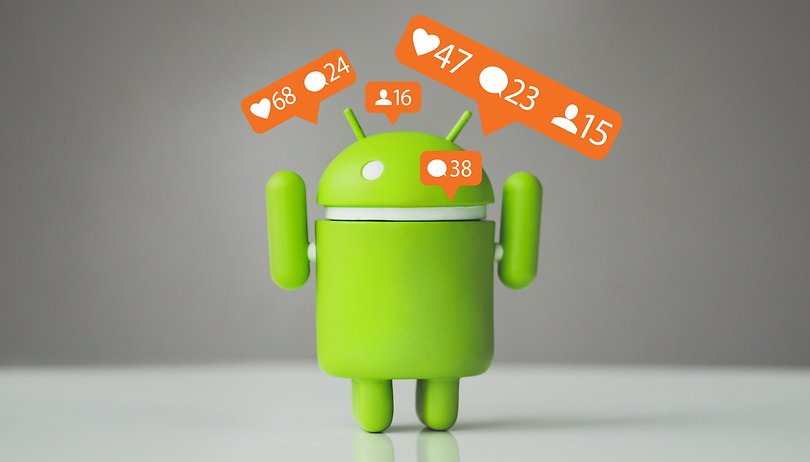
2012년 Instagram은 Facebook이 앱을 10억 달러에 인수하면서 헤드라인을 장식했습니다. 그 이후로 더 많은 인기를 얻었고 이제 가장 널리 사용되는 앱 중 하나가 되었습니다. Snapchat의 영향을 많이 받은 스토리 기능은 성공의 주요 원인 중 하나입니다. 하지만 어떻게 작동하는지 아십니까?
- 인스타그램 팁과 트릭
- Instagram 계정을 삭제하는 방법
이야기란 무엇인가?
원래 Snapchat에서 도입한 스토리는 사용자가 하나 이상의 사진(및 비디오)을 공유하고 지정되지 않은 시간 동안 연락처에 표시되도록 합니다. 대중의 마음을 사로잡은 이 기능은 Instagram, Facebook, WhatsApp과 같은 다른 앱에도 빠르게 적용되었습니다.
사용자는 자신의 이야기에서 공유하고 싶은 콘텐츠를 “수정”할 수 있습니다. 예를 들어 이미지에 필터를 추가하여 미친 효과를 만들 수 있습니다. 할로윈을 위해 Instagram은 확대 필터를 제공하고 이미지에 약간의 긴장감을 주는 음악을 추가했습니다.
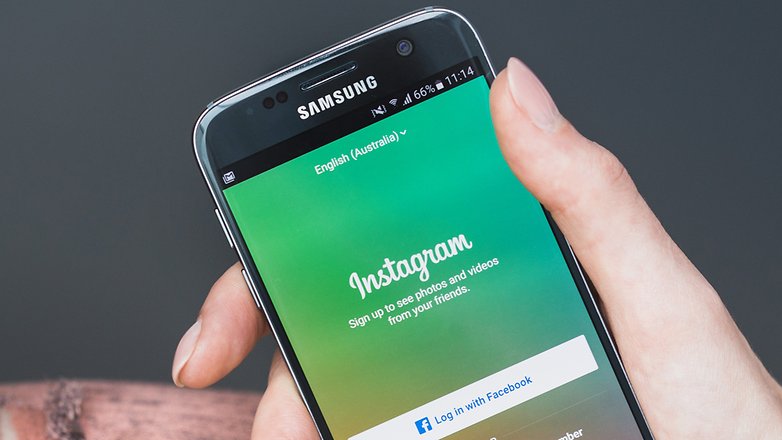
Instagram에 있을 수 있지만 스토리는 Snapchat 기능입니다. © 안드로이드핏
스토리는 어떻게 만드나요?
첫 번째 질문은 분명히 내용과 관련이 있습니다. 이야기에서 무엇을 보여줄 수 있습니까? 사진과 비디오의 두 가지 옵션이 있습니다. 걱정하지 마십시오. 두 옵션을 모두 사용하는 것은 매우 간단합니다. 먼저 스토리 생성 모드로 들어갑니다. Instagram을 실행하고 왼쪽 상단의 업데이트 아래에서 + 옆에 프로필 사진을 찾을 수 있습니다. 그 옆에는 친구의 이야기가 있습니다.
이제 Instagram 카메라에 들어가고 있습니다. 플래시 버튼과 카메라 앵글을 변경하는 버튼(후면 카메라에서 전면 카메라로 또는 그 반대로)을 찾을 수 있습니다. 작동 방법은 간단합니다. 셔터 버튼을 누르면 사진이 촬영되고 계속 누르고 있으면 동영상 녹화가 시작됩니다. 완료되면 “Your Story”와 보내기 옵션이 표시되는 새 메뉴로 이동합니다. 이 두 번째 메뉴를 사용하면 한 명(또는 그 이상)의 특정 연락처에 콘텐츠를 보내거나 이전 메뉴에서 이 옵션을 선택하지 않은 경우 단순히 스토리로 사용할 수 있습니다.
스토리에 필터(증강 현실)를 추가하려면 어떻게 합니까?
현실은 일부 사용자에게 충분하지 않으므로 Instagram은 다른 결과를 제공하는 필터를 사용하여 현실을 개선할 것을 제안합니다. 사진이나 동영상을 찍을 때 기호 오른쪽에 카메라 각도를 변경할 수 있는 바로 가기가 표시되어 증강 현실의 세계가 열립니다. 그런 다음 관심 있는 필터 중에서 강아지의 귀와 코, 하트, 선글라스 등을 선택할 수 있습니다.
어떤 이유에서인지 색상을 변경하고 싶을 수도 있습니다. 노란색, 파란색 또는 흑백으로 변경하시겠습니까? 사진을 찍은 후 손가락으로 사진을 스와이프하면 다양한 색상을 볼 수 있습니다.
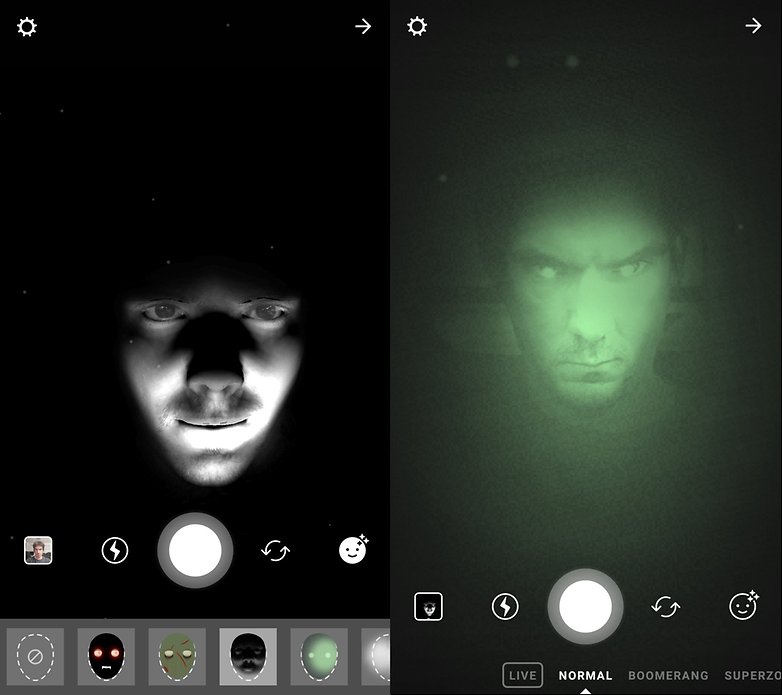
할로윈 기간 동안 무서운 필터가 나타났습니다. © 안드로이드핏
스토리에 항목을 추가하려면 어떻게 합니까?
사진을 찍은 지점으로 돌아가 보겠습니다. 사진이 촬영되고 상단에 몇 가지 아이콘이 표시됩니다. Aa 기호를 사용하면 텍스트를 추가할 수 있고(크기는 화면 왼쪽에서 구성할 수 있음) 연필로 그릴 수 있으며(사용자 정의 가능한 브러시로 색상 및 모양) 나머지 기호를 사용하면 사진에 이미지를 추가할 수 있습니다 (모자, 안경, 이모티콘 등).
다른 모드는 어떻게 사용합니까?
지금까지 우리가 본 모든 것은 “일반” 모드, 즉 사진/동영상을 찍을 때 사용되는 기본 모드에서 수행되었습니다. 아래를 보면 다른 가능성을 관찰할 수 있습니다. 왼쪽의 “라이브” 모드는 이름에서 알 수 있듯 실시간으로 콘텐츠를 방송할 수 있습니다.
오른쪽에는 부메랑 모드가 있습니다. 이 모드는 매우 짧은 비디오를 녹화하고 앞뒤로 반복되어 화면에 GIF와 다소 유사한 결과를 제공합니다. 슈퍼줌 모드는 할로윈 기간에 도입되었으며 앞서 언급했듯이 두 번 확대하고 약간의 음악을 추가합니다. VCR 시대를 살아왔다면 “되감기”가 무엇인지 짐작할 수 있습니다. 비디오가 처음부터 끝까지 다시 표시됩니다. 마지막 모드인 핸즈프리 모드는 버튼을 계속 누르고 있지 않아도 아주 간단하게 동영상을 찍을 수 있기 때문에 다른 모드보다 덜 독창적입니다.

여러 가지 모드를 사용할 수 있으며 부메랑이 가장 많이 사용됩니다. /© ANDROIDPIT
새 사진을 만드는 대신 저장된 사진을 어떻게 사용합니까?
밤새 코에 반점이 생겼습니까? 문제가 되지 않습니다. 지난 24시간 이내에 사진을 찍은 경우 스토리를 만들 수 있습니다. 카메라 화면에서 화면을 아래에서 위로 스와이프하면 최근 사진이 표시되는 것을 볼 수 있습니다.
사진에 사용자를 태그하려면 어떻게 합니까?
친구 중 한 명이 귀하의 스토리에서 사진이나 비디오를 보게 하려면 간단히 태그를 지정하면 됩니다. 이것은 Twitter처럼 작동합니다. 텍스트 모드를 사용하여 @ 다음에 Instagram 핸들을 입력하기만 하면 됩니다. 그러면 알림이 전송됩니다.
이것은 편리할 수 있지만, 특히 누구든지 해당 사진에서 귀하의 프로필에 액세스할 수 있다는 점을 감안할 때 팔로우하지 않는 사람이 사진에서 귀하를 태그하는 것을 원하지 않을 수 있으므로 몇 가지 제한이 있습니다. 걱정하지 마세요. Instagram 팀에서 이에 대해 몇 가지 고려했습니다. 이런 일이 발생하면 태그를 승인할 수 있는 알림을 받게 됩니다.
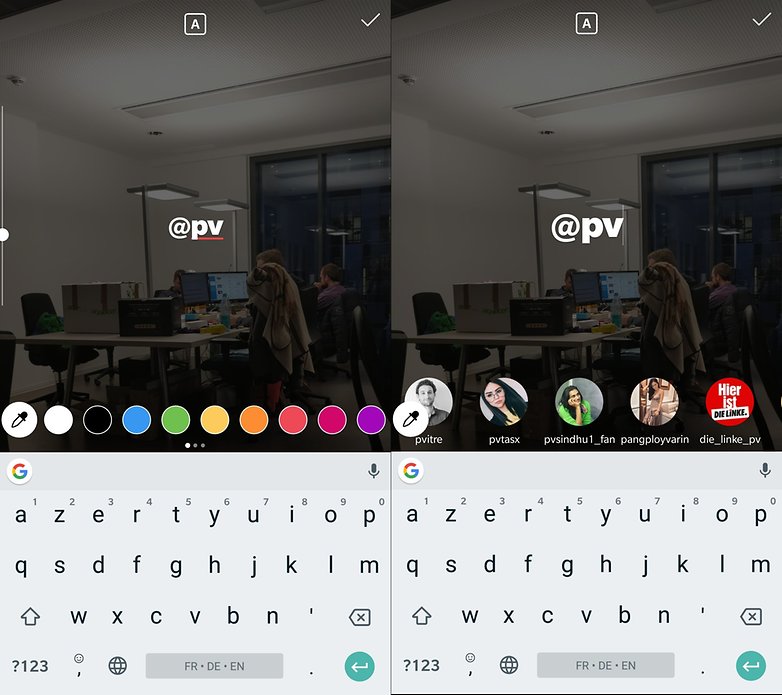
텍스트를 추가하고 친구를 태그할 수 있습니다. © 안드로이드핏
당신은 어떻게 당신의 이야기를 저장하거나 공유합니까?
너무 아름다워서 간직하고 싶은 이야기를 만드셨나요? 이것은 문제가 아닙니다. 저장할 수 있습니다. 사진/비디오를 연락처나 스토리 중 하나로 보내는 옵션이 표시되는 즉시 저장 버튼도 표시됩니다.
Facebook에서 자동으로 스토리를 동등하게 공유할 수 있습니다. 옵션으로 이동하여 페이지 하단의 “Facebook에서 스토리 공유”를 선택하기만 하면 됩니다.
누가 내 이야기를 보았는지 어떻게 알 수 있습니까?
아주 간단합니다. 귀하의 스토리를 클릭하기만 하면 왼쪽 하단에서 귀하의 스토리를 본 모든 사람들의 핸들을 볼 수 있습니다.
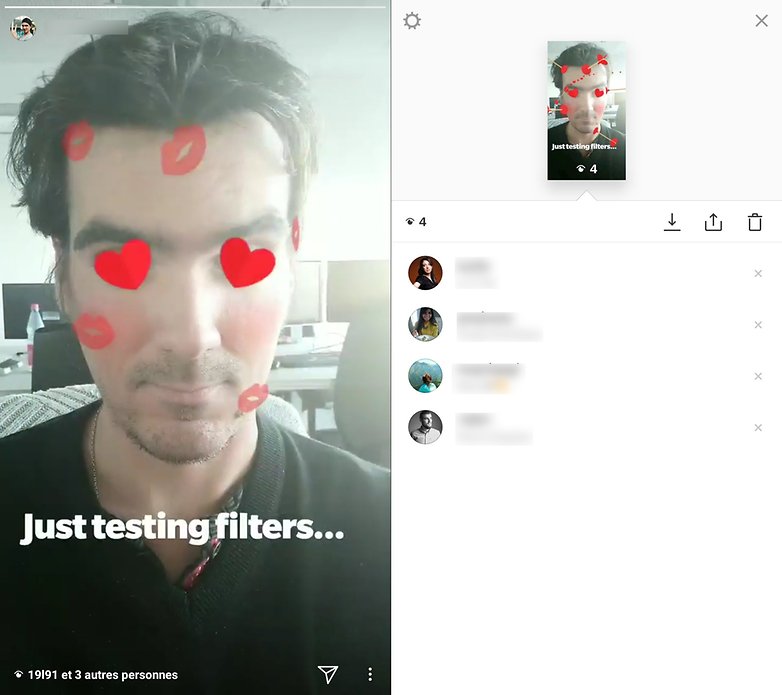
내 이야기를 본 사람을 쉽게 확인할 수 있습니다. © 안드로이드핏
Instagram에서 스토리를 사용합니까? 아니면 Snapchat에서?
